2017 OPEL ZAFIRA C phone
[x] Cancel search: phonePage 81 of 115

Indledning81PROJEKTION
Tilslut din smartphone for at vise
specifikke apps fra dit smartphone-
display på Infotainment-systemet.
Vælg PROJEKTION for at starte
projektionsfunktionen.
Afhængigt af den tilsluttede smart‐ phone vises en hovedmenu med
forskellige apps, der kan vælges.
For en detaljeret beskrivelse 3 99.
NAV
Navigationsapplikationen BringGo
startes ved at vælge NAV.
For en detaljeret beskrivelse 3 99.
INDSTILLINGER
Vælg INDSTILLINGER for at åbne en
menu for forskellige systemrelate‐
rede indstillinger, f.eks. deaktivering
af Lyd ved berøring .
OnStar
Vælg OnStar for at vise en menu med
OnStar Wi-Fi-indstillingerne.
En detaljeret beskrivelse findes i
instruktionsbogen.
Page 94 of 115

94Eksterne enhederEksterne enhederGenerel information.....................94
Audioafspilning ............................ 96
Visning af billeder ........................97
Filmafspilning ............................... 98
Brug af smartphone- applikationer ................................ 99Generel information
Der findes et USB-stik for tilslutning af eksterne enheder i midterkonsollen.
Bemærkninger
Stikkene skal altid holdes rene og
tørre.
USB-port
Der kan tilsluttes en MP3-afspiller, et
USB-drev, et SD-kort (via USB-stik/-
adapter) eller en smartphone til USB-
porten.
Der kan tilsluttes op til to USB-enhe‐
der til Infotainment-systemet ad
gangen.
Bemærkninger
For at kunne tilslutte to USB-enhe‐
der kræves en ekstern USB-hub.
Infotainment-systemet kan afspille
lydfiler, vise billedfiler eller afspille
filmfiler, der findes i USB-lagringsen‐
heder.
Når de er tilsluttet til USB-porten, kan forskellige funktioner på enhederne
nævnt ovenfor betjenes via Infotain‐
ment-systemets knapper og menuer.Bemærkninger
Ikke alt eksternt udstyr understøttes
af Infotainment-systemet. Kontrollér
kompatibilitetslisten på vores
websted.
Tilslutning/afbrydelse af en enhed
Tilslut én af ovennævnte enheder til
USB-porten. Om nødvendigt anven‐
des det korrekte tilslutningskabel.
Musikfunktionen starter automatisk.
Bemærkninger
Hvis der tilsluttes en ikke-læsbar
USB-enhed, vises der en tilsvarende
fejlmeddelelse, og Infotainment- systemet skifter automatisk til den
forrige funktion.
USB-enheden afbrydes ved at vælge
en anden funktion og derefter fjerne USB-lagringsenheden.Forsigtig
Undlad at afbryde enheden under
afspilning. Det kan ødelægge
enheden eller Infotainment-syste‐
met.
Page 95 of 115

Eksterne enheder95USB automatisk start
Som standard vises USB-audiomen‐
uen automatisk, så snart der tilsluttes
en USB-enhed.
Om ønsket kan denne funktion
deaktiveres.
Tryk på ; og vælg dernæst
Indstillinger for at åbne indstillingsme‐
nuen.
Vælg Radio , rul til USB automatisk
start og berør skærmknappen ved
siden af funktionen.
Fornyet aktivering sker ved at berøre
skærmknappen igen.
Bluetooth
Enheder, som understøtter Blue‐ tooth-musikprofilerne A2DP og
AVRCP, kan tilsluttes trådløst til Info‐
tainment-systemet. Infotainment-
systemet kan afspille musikfiler, der
findes i disse enheder.
Tilslutning af en enhed
En detaljeret beskrivelse af, hvordan
en Bluetooth-forbindelse etableres, findes på side 3 103.Filformater og mapper
Den maksimale kapacitet for en
enhed understøttet af Infotainment-
systemet er på 2.500 musikfiler,
2.500 billedfiler, 250 filmfiler,
2.500 mapper og 10 trins mappest‐ ruktur. Kun enheder formateret i
FAT16/FAT32-filsystemet understøt‐
tes.
Hvis der er billeder inkluderet i audi‐
ometadataene, vises disse billeder på
skærmen.
Bemærkninger
Nogle filer afspilles måske ikke
korrekt. Det kan skyldes et andet
indspilningsformat eller filens
tilstand.
Filer fra onlinebutikker, hvor DRM
(digitale rettighedskontrol) er blevet
anvendt, kan ikke afspilles.
Infotainment-systemet kan afspille
følgende audio-, billed- og lydfiler
lagret på eksterne enheder.
Audiofiler
De lydfilformater, der kan afspilles, er
MP3 (MPEG-1 Layer 3, MPEG-2
Layer 3), WMA, AAC, AAC+, ALACOGG WAF (PCM), AIFF, 3GPP (kun
lyd), lydbøger og LPCM. iPod ®
- og
iPhone ®
-enheder afspiller ALAC,
AIFF, lydbøger og LPCM.
Ved afspilning af en fil med ID3-tagin‐ formation kan Infotainment-systemetvise oplysninger om f.eks. sportitel og
artist.
Billedfiler
De billedfilformater, der kan vises, er
JPG, JPEG, BMP, PNG og GIF.
JPG-filer skal have 64 til 5000 pixels
i bredden og 64 til 5000 pixels i
højden.
BMP -, PNG - og GIF-filer skal have 64
til 1024 pixels i bredden og 64 til
1024 pixels i højden.
Billederne bør ikke have en filstør‐
relse på mere end 1MB.
Filmfiler
De filmfilformater, der kan afspilles, er
AVI og MP4.
Den maksimale opløsning er 1280 x
720 pixels. Billedhastigheden skal
være mindre end 30 fps.
Page 99 of 115
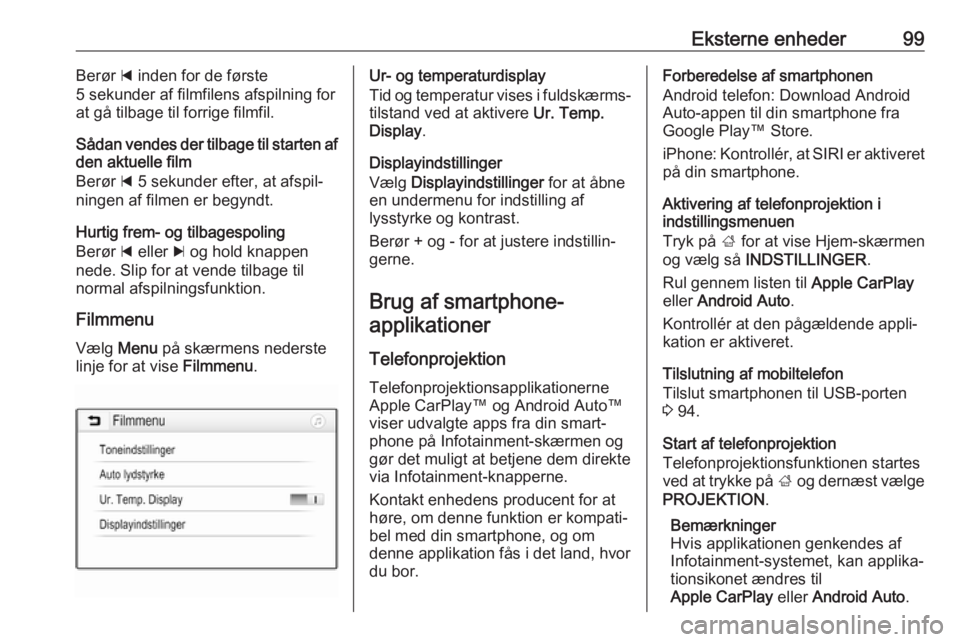
Eksterne enheder99Berør d inden for de første
5 sekunder af filmfilens afspilning for
at gå tilbage til forrige filmfil.
Sådan vendes der tilbage til starten af
den aktuelle film
Berør d 5 sekunder efter, at afspil‐
ningen af filmen er begyndt.
Hurtig frem- og tilbagespoling
Berør d eller c og hold knappen
nede. Slip for at vende tilbage til normal afspilningsfunktion.
Filmmenu
Vælg Menu på skærmens nederste
linje for at vise Filmmenu.Ur- og temperaturdisplay
Tid og temperatur vises i fuldskærms‐
tilstand ved at aktivere Ur. Temp.
Display .
Displayindstillinger
Vælg Displayindstillinger for at åbne
en undermenu for indstilling af
lysstyrke og kontrast.
Berør + og - for at justere indstillin‐
gerne.
Brug af smartphone-applikationer
Telefonprojektion Telefonprojektionsapplikationerne
Apple CarPlay™ og Android Auto™
viser udvalgte apps fra din smart‐
phone på Infotainment-skærmen og
gør det muligt at betjene dem direkte
via Infotainment-knapperne.
Kontakt enhedens producent for at
høre, om denne funktion er kompati‐
bel med din smartphone, og om
denne applikation fås i det land, hvor
du bor.Forberedelse af smartphonen
Android telefon: Download Android
Auto-appen til din smartphone fra
Google Play™ Store.
iPhone: Kontrollér, at SIRI er aktiveret på din smartphone.
Aktivering af telefonprojektion i
indstillingsmenuen
Tryk på ; for at vise Hjem-skærmen
og vælg så INDSTILLINGER .
Rul gennem listen til Apple CarPlay
eller Android Auto .
Kontrollér at den pågældende appli‐
kation er aktiveret.
Tilslutning af mobiltelefon
Tilslut smartphonen til USB-porten
3 94.
Start af telefonprojektion
Telefonprojektionsfunktionen startes
ved at trykke på ; og dernæst vælge
PROJEKTION .
Bemærkninger
Hvis applikationen genkendes af
Infotainment-systemet, kan applika‐
tionsikonet ændres til
Apple CarPlay eller Android Auto .
Page 100 of 115
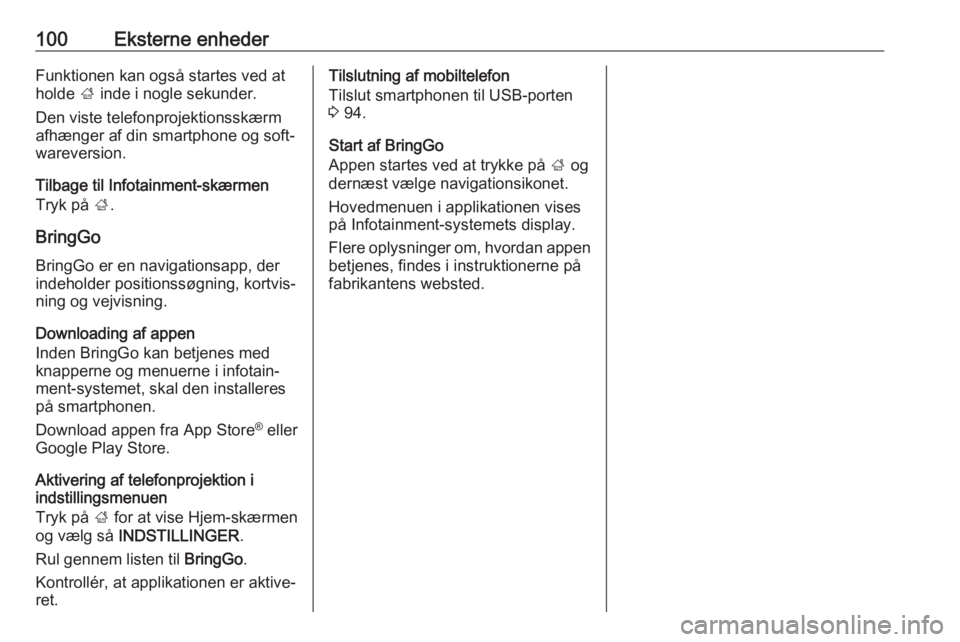
100Eksterne enhederFunktionen kan også startes ved at
holde ; inde i nogle sekunder.
Den viste telefonprojektionsskærm afhænger af din smartphone og soft‐
wareversion.
Tilbage til Infotainment-skærmen
Tryk på ;.
BringGo
BringGo er en navigationsapp, der
indeholder positionssøgning, kortvis‐
ning og vejvisning.
Downloading af appen
Inden BringGo kan betjenes med
knapperne og menuerne i infotain‐
ment-systemet, skal den installeres på smartphonen.
Download appen fra App Store ®
eller
Google Play Store.
Aktivering af telefonprojektion i
indstillingsmenuen
Tryk på ; for at vise Hjem-skærmen
og vælg så INDSTILLINGER .
Rul gennem listen til BringGo.
Kontrollér, at applikationen er aktive‐ ret.Tilslutning af mobiltelefon
Tilslut smartphonen til USB-porten
3 94.
Start af BringGo
Appen startes ved at trykke på ; og
dernæst vælge navigationsikonet.
Hovedmenuen i applikationen vises
på Infotainment-systemets display.
Flere oplysninger om, hvordan appen betjenes, findes i instruktionerne påfabrikantens websted.
Page 101 of 115
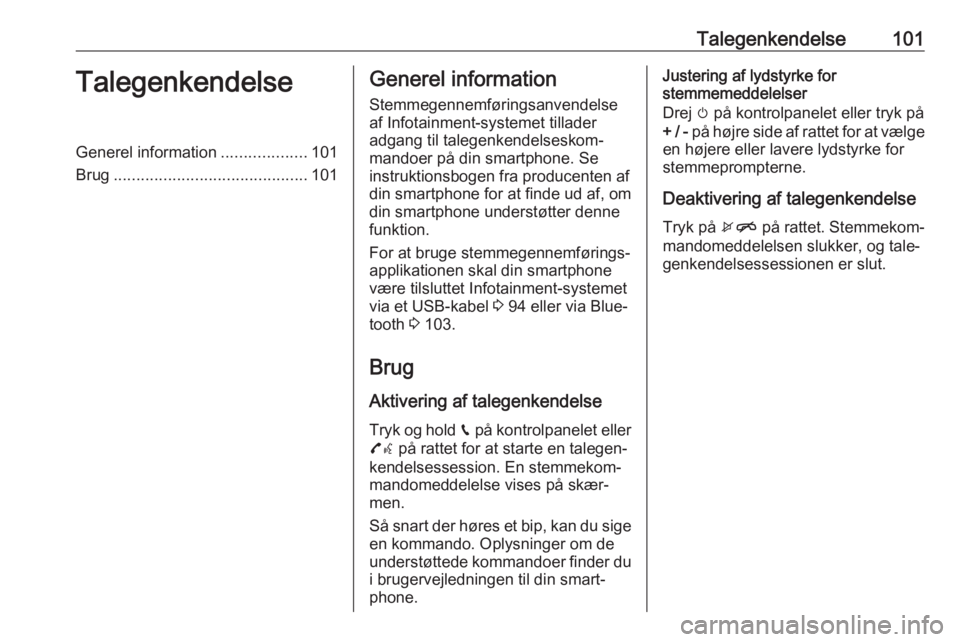
Talegenkendelse101TalegenkendelseGenerel information...................101
Brug ........................................... 101Generel information
Stemmegennemføringsanvendelse
af Infotainment-systemet tillader
adgang til talegenkendelseskom‐
mandoer på din smartphone. Se
instruktionsbogen fra producenten af
din smartphone for at finde ud af, om
din smartphone understøtter denne
funktion.
For at bruge stemmegennemførings‐
applikationen skal din smartphone
være tilsluttet Infotainment-systemet
via et USB-kabel 3 94 eller via Blue‐
tooth 3 103.
Brug
Aktivering af talegenkendelse Tryk og hold g på kontrolpanelet eller
7w på rattet for at starte en talegen‐
kendelsessession. En stemmekom‐
mandomeddelelse vises på skær‐
men.
Så snart der høres et bip, kan du sige en kommando. Oplysninger om de
understøttede kommandoer finder du
i brugervejledningen til din smart‐
phone.Justering af lydstyrke for
stemmemeddelelser
Drej m på kontrolpanelet eller tryk på
+ / - på højre side af rattet for at vælge
en højere eller lavere lydstyrke for
stemmeprompterne.
Deaktivering af talegenkendelse
Tryk på xn på rattet. Stemmekom‐
mandomeddelelsen slukker, og tale‐
genkendelsessessionen er slut.
Page 103 of 115
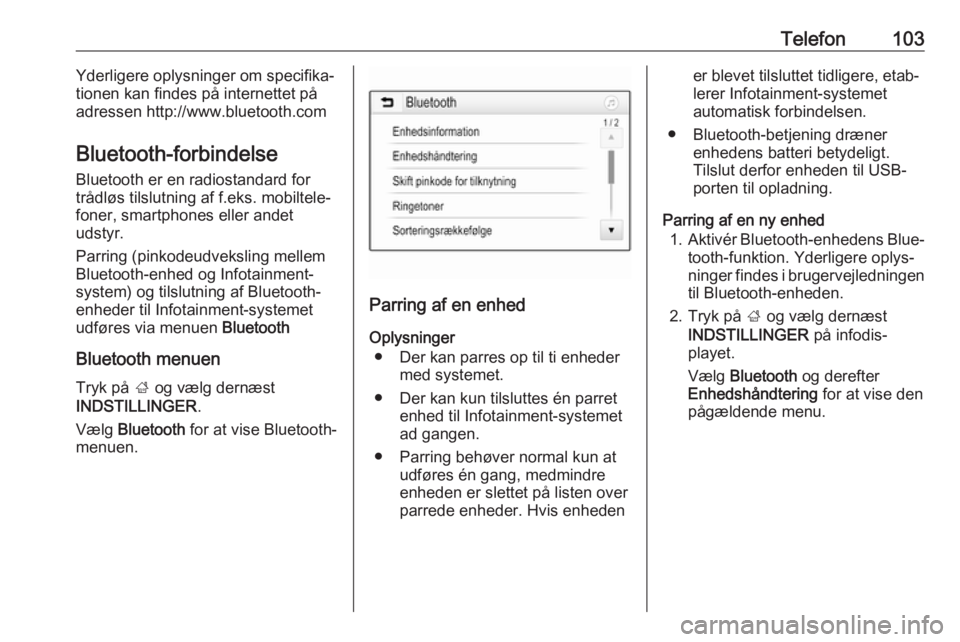
Telefon103Yderligere oplysninger om specifika‐
tionen kan findes på internettet på adressen http://www.bluetooth.com
Bluetooth-forbindelse Bluetooth er en radiostandard for
trådløs tilslutning af f.eks. mobiltele‐
foner, smartphones eller andet
udstyr.
Parring (pinkodeudveksling mellem
Bluetooth-enhed og Infotainment-
system) og tilslutning af Bluetooth-
enheder til Infotainment-systemet
udføres via menuen Bluetooth
Bluetooth menuen
Tryk på ; og vælg dernæst
INDSTILLINGER .
Vælg Bluetooth for at vise Bluetooth-
menuen.
Parring af en enhed
Oplysninger ● Der kan parres op til ti enheder med systemet.
● Der kan kun tilsluttes én parret enhed til Infotainment-systemet
ad gangen.
● Parring behøver normal kun at udføres én gang, medmindre
enheden er slettet på listen over
parrede enheder. Hvis enheden
er blevet tilsluttet tidligere, etab‐
lerer Infotainment-systemet
automatisk forbindelsen.
● Bluetooth-betjening dræner enhedens batteri betydeligt.
Tilslut derfor enheden til USB-
porten til opladning.
Parring af en ny enhed 1. Aktivér Bluetooth-enhedens Blue‐
tooth-funktion. Yderligere oplys‐
ninger findes i brugervejledningen
til Bluetooth-enheden.
2. Tryk på ; og vælg dernæst
INDSTILLINGER på infodis‐
playet.
Vælg Bluetooth og derefter
Enhedshåndtering for at vise den
pågældende menu.
Page 112 of 115

112StikordsregisterAAktivering af Bluetooth-musik .......96
Aktivering af radio .........................88
Aktivering af telefon ....................106
Aktivering af USB-audio ...............96
Aktivering af USB-billede ..............97
Aktivering af USB-film................... 98
Audioafspilning ............................. 96
Audiofiler....................................... 94
Automatisk lydstyrke..................... 85
B
Betjening..................................... 106 Eksterne enheder ......................94
Menu ......................................... 82
Radio ......................................... 88
Telefon .................................... 106
Betjeningsdele Infotainment-system ..................76
Rat............................................. 76
Billedfiler ....................................... 94
Bluetooth Bluetooth-forbindelse ..............103
Bluetooth-musikmenu ...............96
Generel information................... 94
Telefon .................................... 106
Tilknytning ............................... 103
Tilslutning af udstyr ...................94
Bluetooth-forbindelse .................103
BringGo ........................................ 99Brug................................ 79, 88, 101
Bluetooth ................................... 94
Menu ......................................... 82
Radio ......................................... 88
Telefon .................................... 106
USB ........................................... 94
Brug af smartphone-applikationer 99
Bølgeområdevalg .........................88
D DAB .............................................. 92
Digital Audio Broadcasting ...........92
Displayindstillinger ..................97, 98
F Favoritlister ................................... 90
Hentning af stationer .................90
Lagring af stationer ...................90
Filformater Audiofiler ................................... 94
Billedfiler.................................... 94
Filmfiler...................................... 94
Filmafspilning................................ 98
Filmfiler ......................................... 94
G Generel information ..............94, 101
Bluetooth ................................... 94
DAB ........................................... 92
Infotainment-system ..................74
Smartphone-applikationer .........94